Asus EEE PC T91 User Manual [sk]
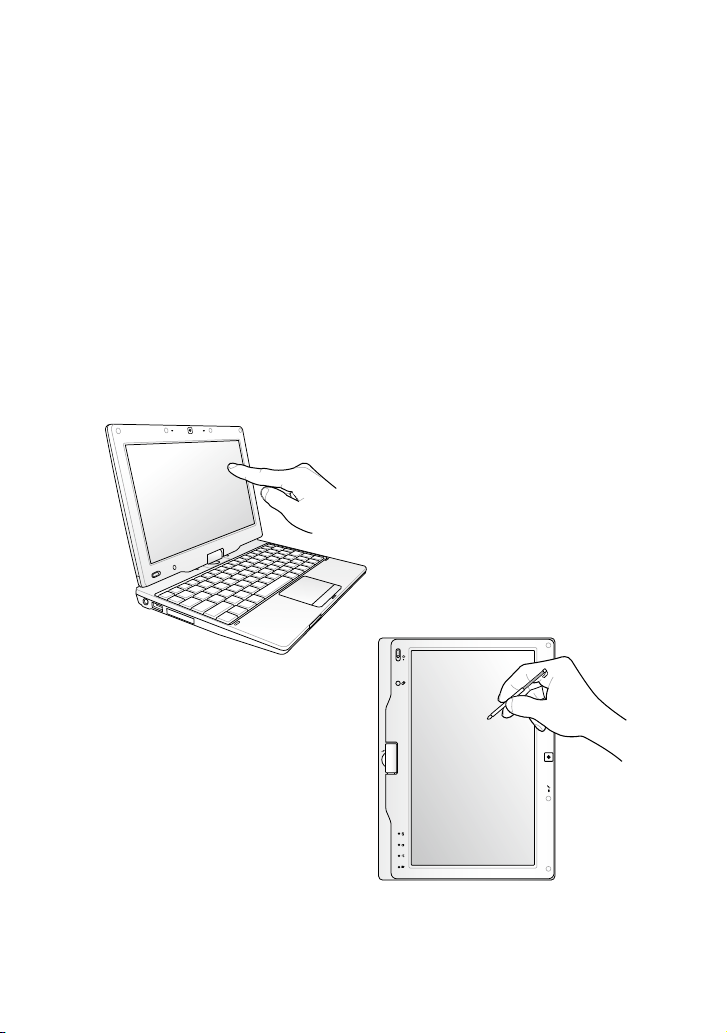
Eee PC
ESC
Tab
Q W E R T Y U I O P
LK
Alt
Alt
Ctrl
Ctrl
Fn
JHGFDSA
BV M
<
>
.
.
,
?
NCXZ
Caps Lock
{
[
:
;
}
]
F1 F2 F3 F4 F5 F6 F7 F8 F9 F10 F11 F12
Pause
Break
Prt Sc
Insert
Delete
Enter
Backspace
=
)
0
(
987
7 8 9
4 5 6
1
0
2 3
5
%
4
$
32
!
&
Shift
Shift
1 6
Num LK
Home
PgUp
PgDn
End
Scr LK
#
@
~
SysRq
ESC
Tab
Q W E R T Y U I O P
LK
Alt
Alt
Ctrl
Ctrl
Fn
JHGFDSA
BV M
<
>
.
.
,
?
NCXZ
Caps Lock
{
[
:
;
}
]
F1 F2 F3 F4 F5 F6 F7 F8 F9 F10 F11 F12
Pause
Break
Prt Sc
Insert
Delete
Enter
Backspace
=
)
0
(
987
7 8 9
4 5 6
1
0
2 3
5
%
4
$
32
!
&
Shift
Shift
1 6
Num LK
Home
PgUp
PgDn
End
Scr LK
#
@
~
SysRq
Návod na obsluhu
Windows® XP Edition
Eee PC T91
SK4887
15G06Q142E02
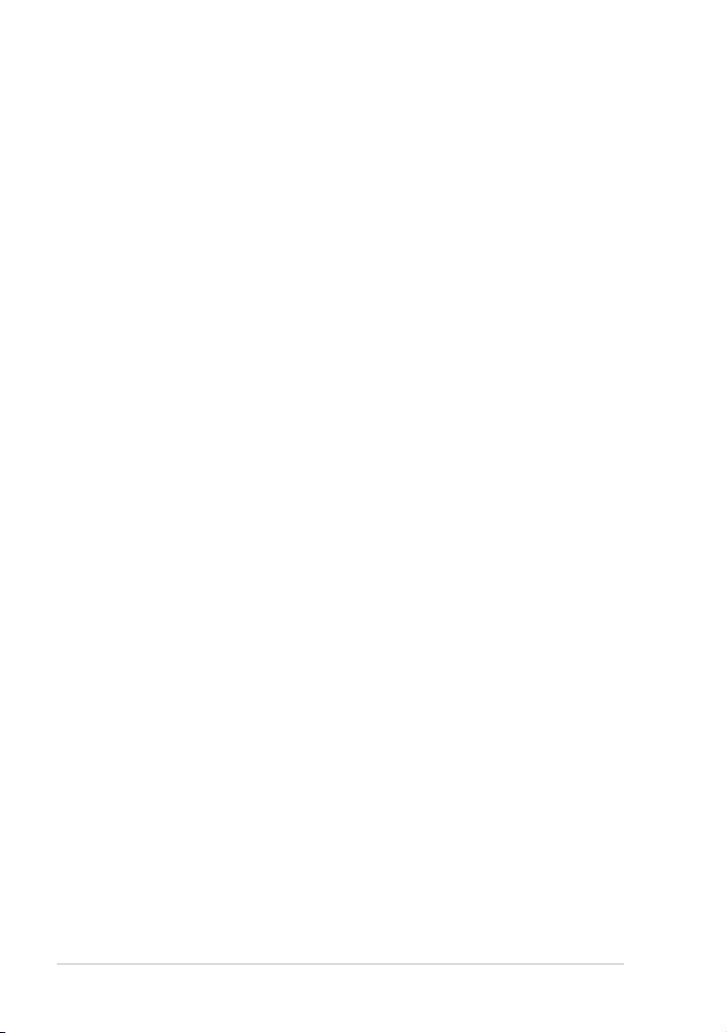
ii
Obsah
Obsah
O tomto návode na obsluhu ................................................................................................iv
Poznámky k tomuto návodu ................................................................................................iv
Bezpečnostné opatrenia .........................................................................................................v
Spoznanie súčastí
Horná strana ............................................................................................................................1-2
Spodná strana .........................................................................................................................1-5
Pravá strana .............................................................................................................................1-7
Ľavá strana ...............................................................................................................................1-8
Predná strana ..........................................................................................................................1-9
Zadná strana .........................................................................................................................1-10
Používanie klávesnice ........................................................................................................1-11
Špeciálne funkčné klávesy ................................................................................1-11
Režim Tablet PC ....................................................................................................................1-13
Rýchle prepnutie systému do pohotovostného režimu.........................1-14
Začíname
Zapnutie Eee PC .....................................................................................................................2-2
Prvé spustenie ........................................................................................................................2-3
Desktop .....................................................................................................................................2-4
Kalibrácia dotykového panela .......................................................................................... 2-5
ASUS EeePC Tray Utility .......................................................................................................2-6
Vypínanie alebo zapínanie zariadení ..............................................................2-6
Nastavenie rozlíšenia pre displej ......................................................................2-7
Sieťové pripojenie .................................................................................................................2-8
Kongurácia pripojenia k bezdrôtovej sieti ..................................................2-8
Miestna počítačová sieť .......................................................................................2-9
Prezeranie internetových stránok ..................................................................2-12
Používanie Eee PC
Aktualizácia ASUS ..................................................................................................................3-2
Aktualizácia BIOS pomocou internetu ............................................................3-2
Aktualizácia BIOS pomocou súboru BIOS ......................................................3-3
Pripojenie Bluetooth ............................................................................................................3-4

Funkcia Super Hybrid Engine ............................................................................................3-6
Režimy funkcie Super Hybrid Engine ..............................................................3-6
Eee Storage ..............................................................................................................................3-7
Panel nástrojov Eee Docking Touch ...............................................................................3-9
Fun Touch .................................................................................................................3-9
Eee @Vibe ...............................................................................................................3-10
Eee Sharing ............................................................................................................3-10
Eee Xperience .......................................................................................................3-11
Eee Tools .................................................................................................................3-11
Režim Touch Gate ................................................................................................3-11
Režim Touch Gate ...............................................................................................................3-12
Používanie režimu Touch Gate ......................................................................3-12
Zmena ikon funkcií ..............................................................................................3-13
Prepnutie do režimu miniaplikácií .................................................................3-14
Skúšobná verzia Microsoft® Oce ................................................................................3-15
DVD s podporou a Obnova systému
Informácie o DVD s podporou ..........................................................................................4-2
Spustenie DVD s podporou. ...............................................................................4-2
Menu ovládačov .....................................................................................................4-3
Menu pomocných programov...........................................................................4-3
Kontakt .......................................................................................................................4-3
Ďalšie informácie ....................................................................................................4-3
Obnova systému ....................................................................................................................4-4
Používanie DVD s podporou ..............................................................................4-4
Boot Booster ............................................................................................................................4-6
Príloha
Vyhlásenia a bezpečnostné prehlásenia .......................................................................A-2
Informácie o autorských právach ................................................................................. A-11
Obmedzenie zodpovednosti .........................................................................................A-12
Servis a podpora ................................................................................................................. A-12
ASUS Eee PC
iii
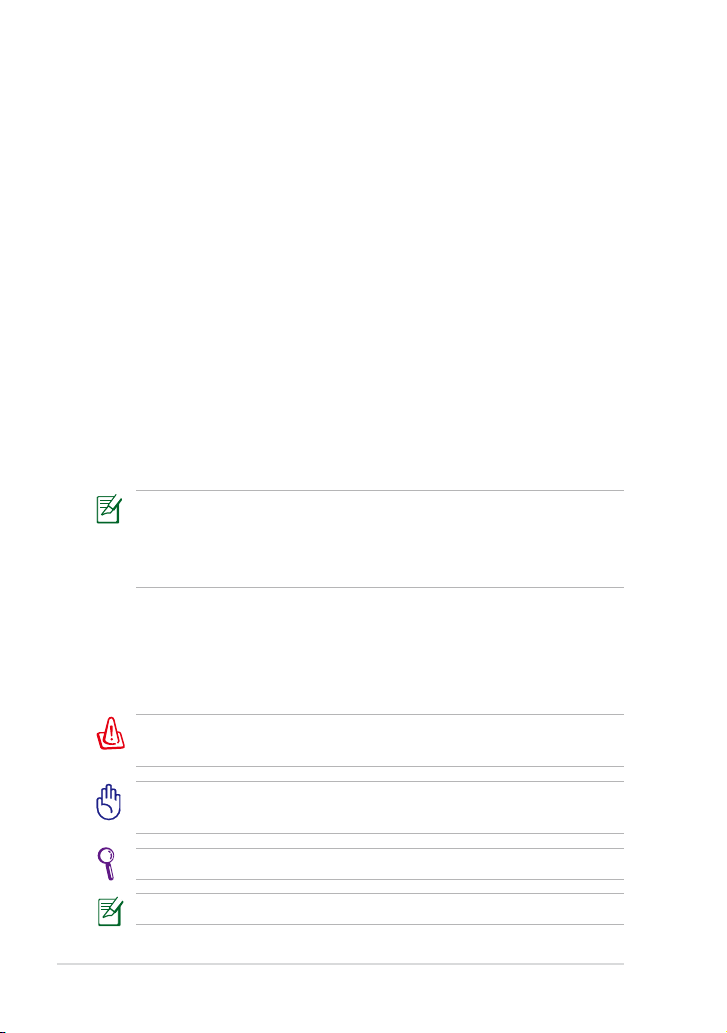
iv
Obsah
O tomto návode na obsluhu
Práve čítate návod na obsluhu pre Eee PC. Tento návod poskytuje informácie
o rôznych prvkoch nachádzajúcich sa v Eee PC a o tom, ako tieto prvky
používať. Hlavné časti tohto návodu na obsluhu sú:
1. Spoznanie súčastíSpoznanie súčastí
Poskytuje informácie o komponentoch Eee PC.
2. Začíname
Poskytuje informácie o začatí práce s Eee PC.
3. Používanie Eee PC
Poskytuje informácie o používaní pomocných programov Eee PC.
4. DVD s podporou a obnova systému
Poskytuje informácie o DVD s podporou a obnove systému.
5. PrílohaPríloha
Poskytuje zoznam kvalifikovaných dodávateľov a bezpečnostné
vyhlásenia.
Aktuálne aplikácie, ktoré sú súčasťou sa odlišujú v závislosti na modeli
a na geograckej oblasti predaja. Medzi vašim Eee PC a nákresmi v
tomto návode môžu byť rozdielnosti. Prosíme vás, berte za to, že váš
Eee PC je v poriadku.
Poznámky k tomuto návodu
V rámci návodu sa vyskytuje niekoľko poznámok a výstrah, ktoré vám
umožňujú bezpečné a účinné dokončenie určitých úloh. Tieto poznámky
majú rôzne stupne dôležitosti, ako je to popísané ďalej:
VÝSTRAHA! Dôležité informácie, ktoré je potrebné dodržiavať kvôli
bezpečnej prevádzke.
DÔLEŽITÉ! Životne dôležité informácie, ktoré je treba dodržať, aby ste
zabránili poškodeniu údajov, prvkov alebo poraneniu osôb.
TIP: Tipy pre vykonanie úloh.
POZNÁMKA: Informácie o výnimkách z popisovaných situácií.
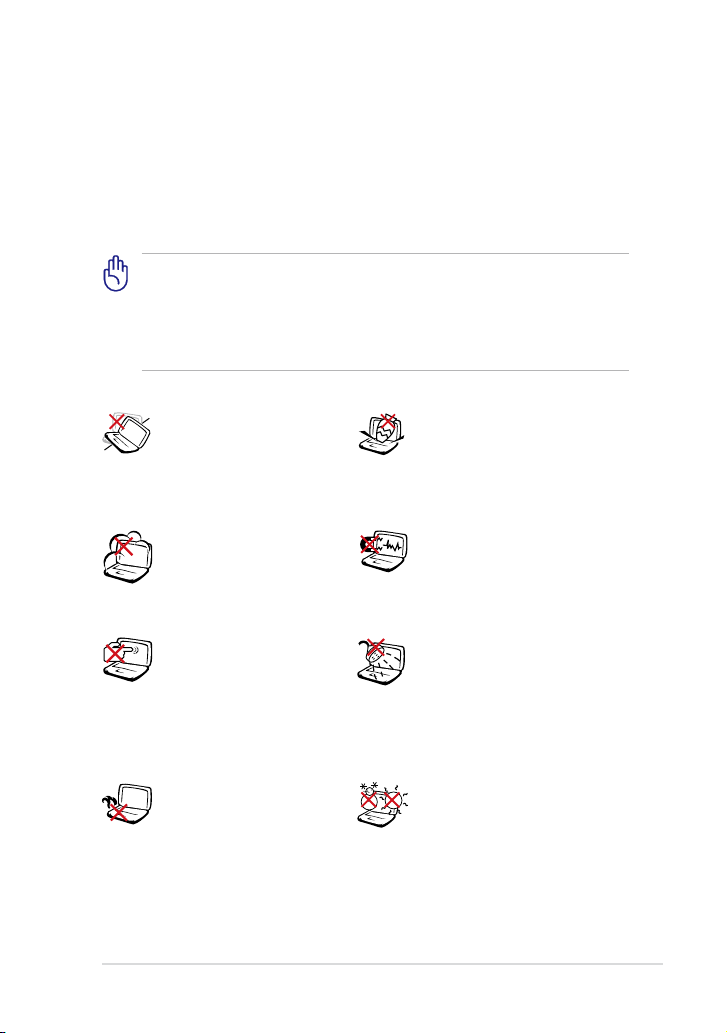
Bezpečnostné opatrenia
Nasledujúce bezpečnostné opatrenia predĺžia životnosť Eee PC. Postupujte
podľa všetkých opatrení a pokynov. Okrem činností popísaných v návode,
všetky ostatné servisné činnosti zverte do rúk kvalikovanému personálu.
Nepoužívajte káble, príslušenstvo alebo periférne zariadenia, ktoré sú
poškodené. Na povrchu počítača, alebo v jeho blízkosti nepoužívajte silné
rozpúšťadlá, ako sú riedidlá, benzín, alebo iné chemikálie.
Pred čistením odpojte prívod striedavého prúdu a vyberte batériu
(batérie). Eee PC utrite čistou celulózovou špongiou alebo semišovou
tkaninou namočenou v roztoku niekoľkých kvapiek horúcej vody a
čistiaceho prostriedku, ktorý nemá brúsne účinky. Prebytočnú vlhkosť
odstráňte suchou tkaninou.
NEUMIESTŇUJTE na nerovné a
nestabilné pracovné povrchy.
V prípade poškodenia skrinky
vyhľadajte pomoc servisného
strediska.
NEVYSTAVUJTE pôsobeniu
prašných alebo špinavých
prostredí. NEPREVÁDZKUJTE v
prípade unikania plynu.
Panel displeja NESTLÁČAJTE
a ani sa ho NEDOTÝKAJTE.
Neumiestňujte spolu s malými
predmetmi, ktoré by mohli
zapríčiniť poškriabanie alebo
bymohli vniknúť do Eee PC.
Eee PC NENECHÁVAJTE na
svojom lone alebo akejkoľvek
časti svojho tela, čím
obmedzíte vlastné pohodlie a
zabránite cirkulácií vzduchu.
ASUS Eee PC
Na vrchnú časť Eee PC
NEUMIESTŇUJTE žiadne
predmety a žiadne predmety do
Eee PC NESTRKAJTE.
NEVYSTAVUJTE silným
magnetickým ani elektrickým
poliam.
NEVYSTAVUJTE ani
NEPOUŽÍVAJTE v blízkosti
kvapalín, v rámci dažďa alebo
vlhkosti. Modem NEPOUŽÍVAJTE
počas búrky s výskytom bleskov.
BEZPEČNÉ TEPLOT Y: Tento
Eee PC by sa mal používať v
prostrediach s teplotou okolia
medzi 5°C (41°F) a 35°C (95°F).
v
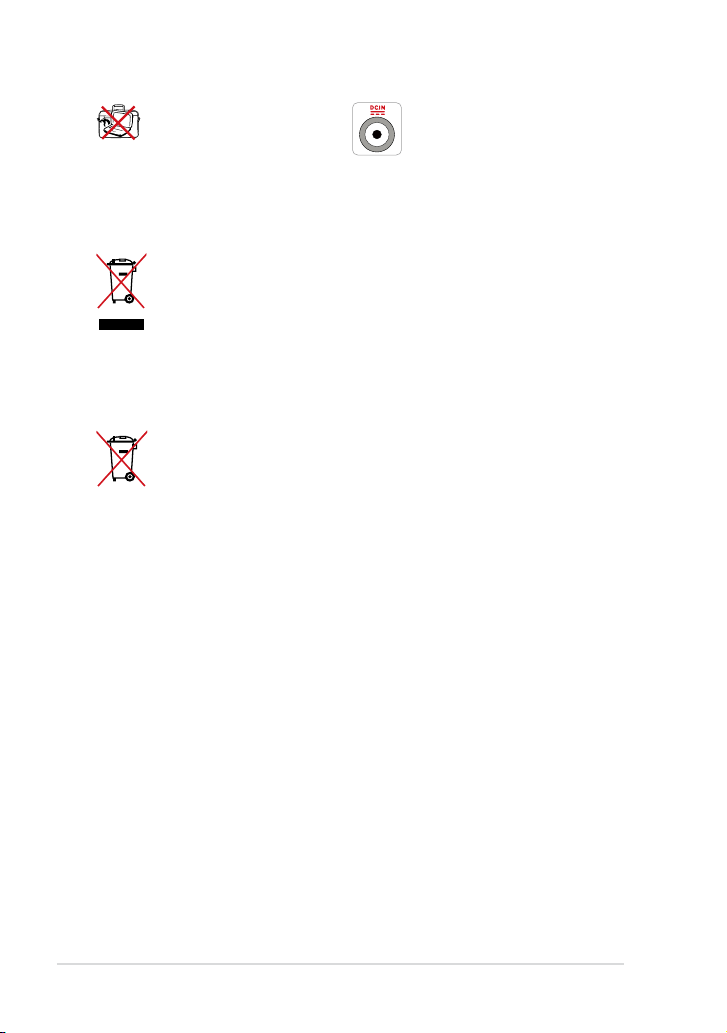
vi
Obsah
Eee PC, ktorý je pripojený do
elektrickej siete NEPRENÁŠAJTE
a an i h o N EZ AKRÝ VA JT E
materiálmi (ako je napríklad
brašna), ktoré by mohli znížiť
cirkuláciu vzduchu.
Vstupné hodnoty: Pozrite sa na
štítok so vstupnými hodnotami
na spodnej strane Eee PC a
uistite sa, že vami používaný
sieťový adaptér je v súlade s
týmito hodnotami.
Eee PC NEVYHADZUJTE do komunálneho odpadu. Tento výrobok
bol navrhnutý tak, aby sa zabezpečilo správne opätovné použitie
súčastí a recyklovanie. Symbol preškrtnutého odpadkového koša
na kolieskach znamená, že výrobok (elektrické alebo elektronické
zariadenie a článková batéria s obsahom ortuti) nie je možné
likvidovať spolu s bežným komunálnym odpadom. Overte si miestne
nariadenia týkajúce sa likvidácie elektronických výrobkov.
Batériu NEVYHADZUJTE do komunálneho odpadu. Symbol
preškrtnutého odpadkového koša na kolieskach znamená, že batériu
by ste nemali likvidovať spolu s komunálnym odpadom.
Opatrenia pri preprave
Svoj Eee PC pripravíte na prepravu tak, že ho VYPNETE a odpojíte všetky
periférne zariadenia, čím zabránite poškodeniu konektorov. Zatvorte
panel displeja aby ste chránili klávesnicu a panel displeja.
K strate lesku povrchu Eee PC môže dôjsť v prípade nesprávnej starostlivosti.
Dávajte pozor, aby ste neošúchali ani nepoškriabali povrchy počas prepravy
Eee PC. Eee PC môžete umiestniť do púzdra na prenos, ktoré chráni pred
špinou, vodou, otrasmi a poškriabaním.
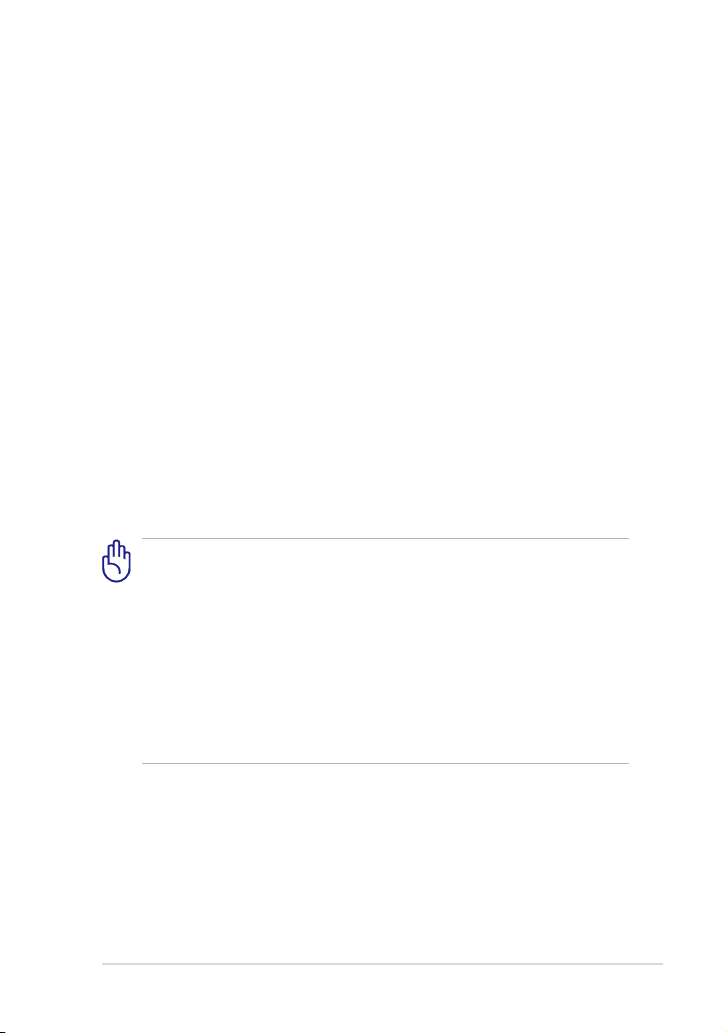
Nabíjanie batérií
Ak mienite využívať napájanie batériami, pred dlhou cestou sa presvedčte,
že tieto batérie, ako aj náhradné batérie sú úplne nabité. Zapamätajte si, že
sieťovým adaptérom nabíjate batérie počas doby jeho pripojenia k sieti a k
počítaču. Uvedomte si, že nabiť batériu počas doby, kedy sa Eee PC používa
trvá dlhšiu dobu.
Pred prvým použitím a pri každom vybití nezabudnite batériu úplne nabiť (8
hodín a viac), čím predĺžite jej životnosť. Batéria dosiahne svoju maximálnu
kapacitu po niekoľkých cykloch úplného nabitia a vybitia.
Upozornenia pre používanie na palubách
lietadiel
Ak si želáte svoj Eee PC používať na palube lietadla, spojte sa so zastúpením
leteckej spoločnosti. Väčšina leteckých spoločností má zavedené obmedzenia
týkajúce sa používania elektronických zariadení. Väčšina leteckých
spoločností povolí používanie elektronických zariadení v čase medzi vzletom
a pristávaním, avšak nie počas vzletu a pristávania.
Existujú tri hlavné typy zariadení bezpečnosti letísk: Röntgenové
zariadenia (používané v prípade položiek umiestnených na
prepravných pásoch), magnetické detektory (používané v prípade
osôb prechádzajúcich bezpečnostnou kontrolou) a magnetické
snímače (príručné zariadenia používané v prípade ľudí alebo
jednotlivých položiek). Svoj Eee PC a diskety môžete nechať prejsť
cez röntgenové zariadenia používané na letiskách. Predsa len sa však
odporúča, aby ste svoj Eee PC alebo diskety nenechali prechádzať
magnetickými detektormi alebo magnetickými snímačmi používanými
na letiskách.
ASUS Eee PC
vii
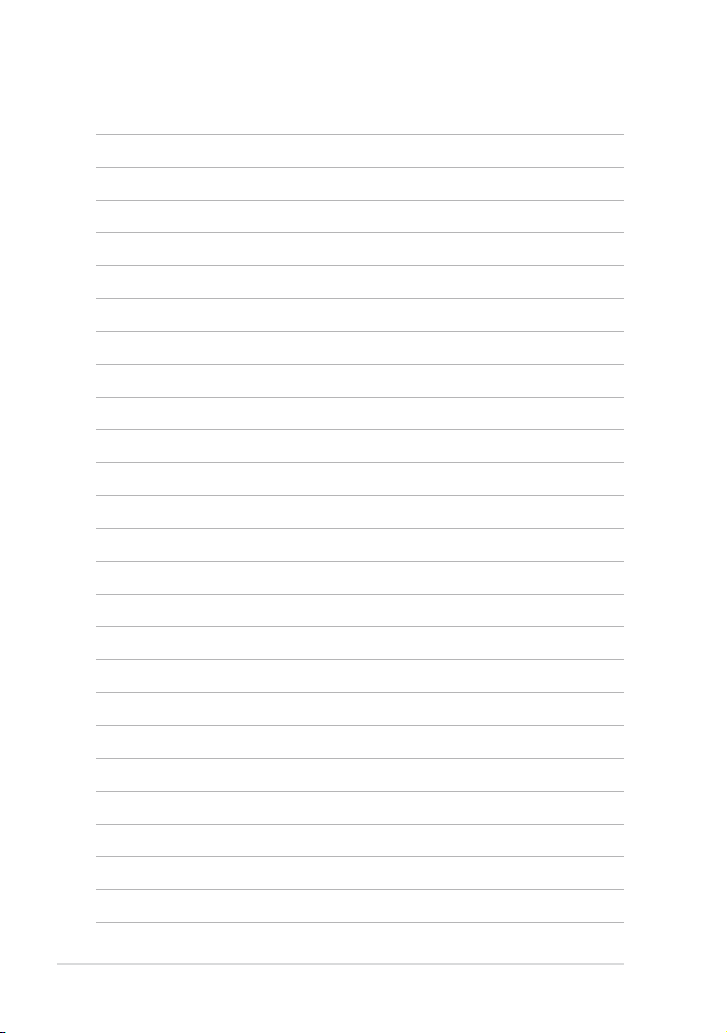
viii
Obsah
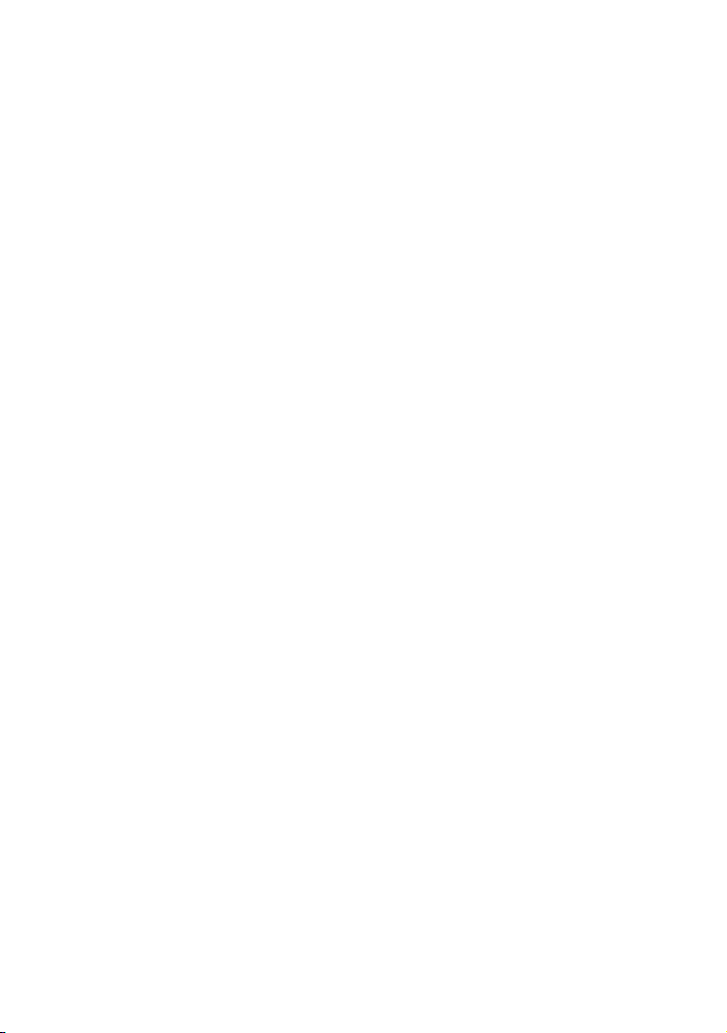
Horná strana
Spodná strana
Pravá strana
Ľavá strana
Predná strana
Zadná strana
Používanie klávesnice
Režim Tablet PC
Spoznanie súčastí
1
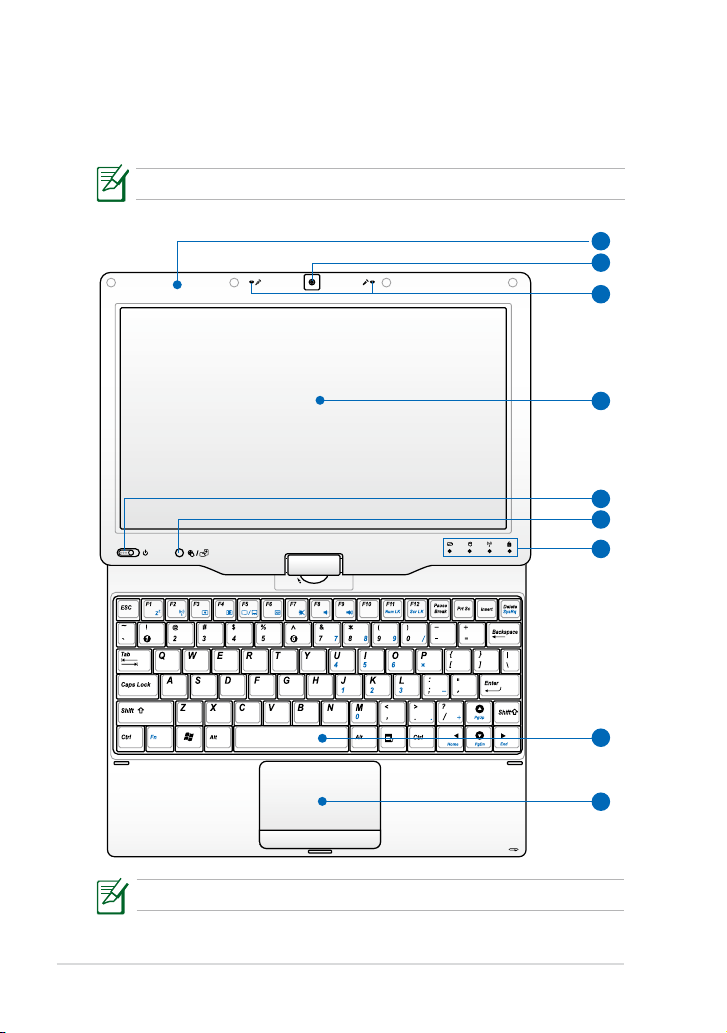
Kapitola 1: Spoznanie súčastí
1-2
Horná strana
4
7
5
6
8
9
3
2
1
Pomocou dolu uvedeného obrázka dokážete identikovať prvky na tejto
strane Eee PC.
Horná strana sa môže v závislosti na modeli líšiť.
Typ klávesnice bude iný pre každú zemepisnú oblasť.
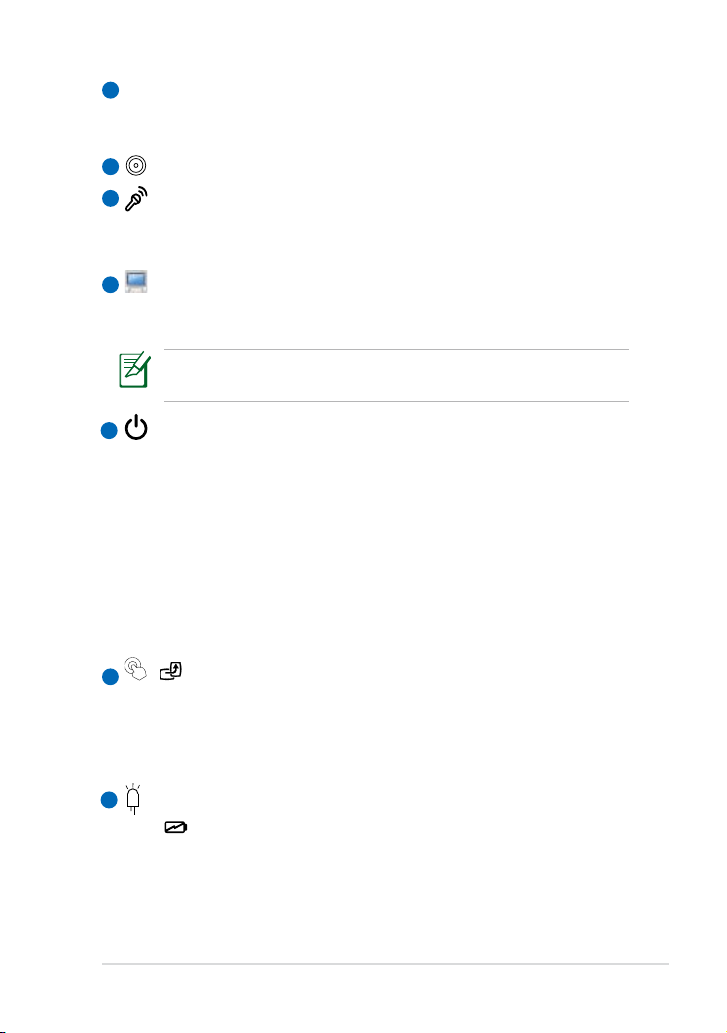
GPS anténa (skrytá, na vybraných modeloch)
1
Zabudovaná anténa Globálneho polohovacieho systému (GPS) vám
umožňuje zmeniť vaše Eee PC na mobilné navigačné zariadenie.
Zabudovaná kamera
2
3
Zostava mikrofónov (zabudovaný)
Zabudovaný mikrofón je čistejší a je chránený pred vznikomZabudovaný mikrofón je čistejší a je chránený pred vznikom
odozvy v porovnaní s tradičnými samostatnými mikrofónmi.
Panel dotykovej obrazovky
4
Panel dotykovej obrazovky vám umožňuje obsluhovať váš Eee PC
pomocou prsta alebo pera dotykovej obrazovky.
Aby ste zabezpečili štandardnú činnosť dotykovej obrazovky,
nenechávajte dlaň spočívať na paneli.
5
Hlavný vypínač
Hlavný vypínač umožňuje zapnutie (ON) a vypnutie (OFF) Eee PC
a obnovenie z pohotovostného režimu. Posunutím a uvoľnením
prepínača Eee PC zapnete (ON) alebo posunutím a podržaním
prepínača Eee PC vypnete (OFF). Sieťový vypínač je funkčný iba v
prípade, ak je panel displeja otvorený..
Indikátor napájania
Indikátor napájania sa rozsvieti pri zapnutí Eee PC a bliká
pomaly v prípade, ak je Eee PC v režime pozastavenia RAM
(režim spánku). Tento indikátor zhasne po vypnutí Eee PC..
/ Kláves Domov
6
Krátkym stlačením tohto klávesu spustíte rozhranie dotykovej
obrazovky Touch Gate. Stlačením a podržaním tohto klávesu zobrazíte
ukážku otáčania pracovnej plochy; po uvoľnení tohto klávesu sa
otáčanie pracovnej plochy ukončí.
Indikátory stavu
7
Indikátor nabíjania batérie
Indikátor nabitia batérie (LED) zobrazuje stav nabitia batérie
ASUS Eee PC
nasledujúcim spôsobom:
1-3
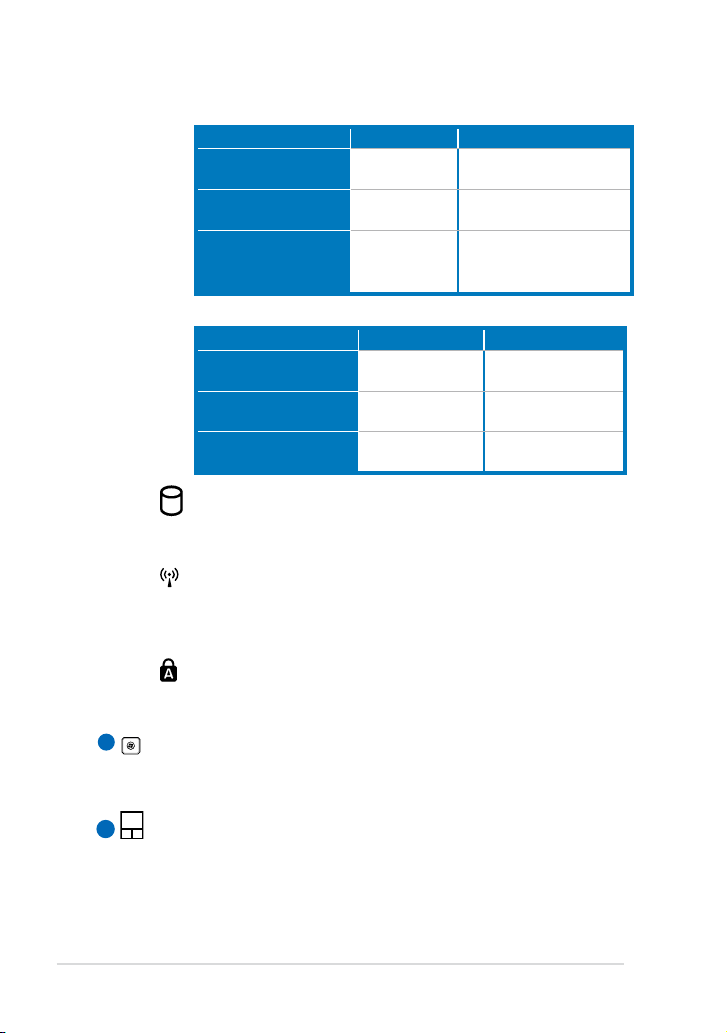
Kapitola 1: Spoznanie súčastí
1-4
Napájanie zapnuté / Pohotovostný režim / Pohotovostný režimPohotovostný režim
S adaptérom Bez adaptéra
Veľmi dobre nabitá
batéria (95 % – 100 %)
Stredne dobre nabitá
batéria (11 % – 94 %)
Slabo nabitá batéria
(0 % – 10 %)
Zelená SVIETI Vyp.
Oranžová SVIETI Vyp.
Oranžová bliká
Oranžová bliká
Napájanie zapnuté
Vyp. (
Pohotovostný režim
Napájanie je vypnutéapájanie je vypnuté
S adaptérom Bez adaptéra
Veľmi dobre nabitá
batéria (95 % – 100 %)
Stredne dobre nabitá
batéria (11 % – 94 %)
Slabo nabitá batéria (0
% – 10 %)
Zelená SVIETI Vyp.
Oranžová SVIETI Vyp.
Oranžová bliká Vyp.
Indikátor pamäťového zariadenia
Indikátor pamäťovej mechaniky bliká v prípade zápisu alebo
načítania údajov z pamäťovej mechaniky.
Indikátor bezdrôtovej siete / Bluetooth
To sa vzťahuje jedine na modely so zabudovanouTo sa vzťahuje jedine na modely so zabudovanou
bezdrôtovou LAN/Bluetooth. Ak je zabudovaná bezdrôtová
LAN/Bluetooth aktívna, indikátor sa rozsvieti.
Indikátor zámku veľkých písmen
Ak svieti, znamená to, že zámok veľkých písmen [Caps Lock]
bol aktivovaný.
8
Klávesnica
Klávesnica poskytuje klávesy s pohodlným pohybom (híbka do
akej je možné kláves stlačiť) a opierku na dlane oboch rúk.
)
9
Touchpad a tlačidlá
Touchpad so svojimi tlačidlami predstavuje dotykové zariadenieTouchpad so svojimi tlačidlami predstavuje dotykové zariadenie
poskytujúce tie isté funkcie, aké poskytuje stolová myš. Kvôli
jednoduchému pohybu v rámci internetu a dokumentov je k
dispozícii zadávanie vstupov pomocou pohybov prstov. .
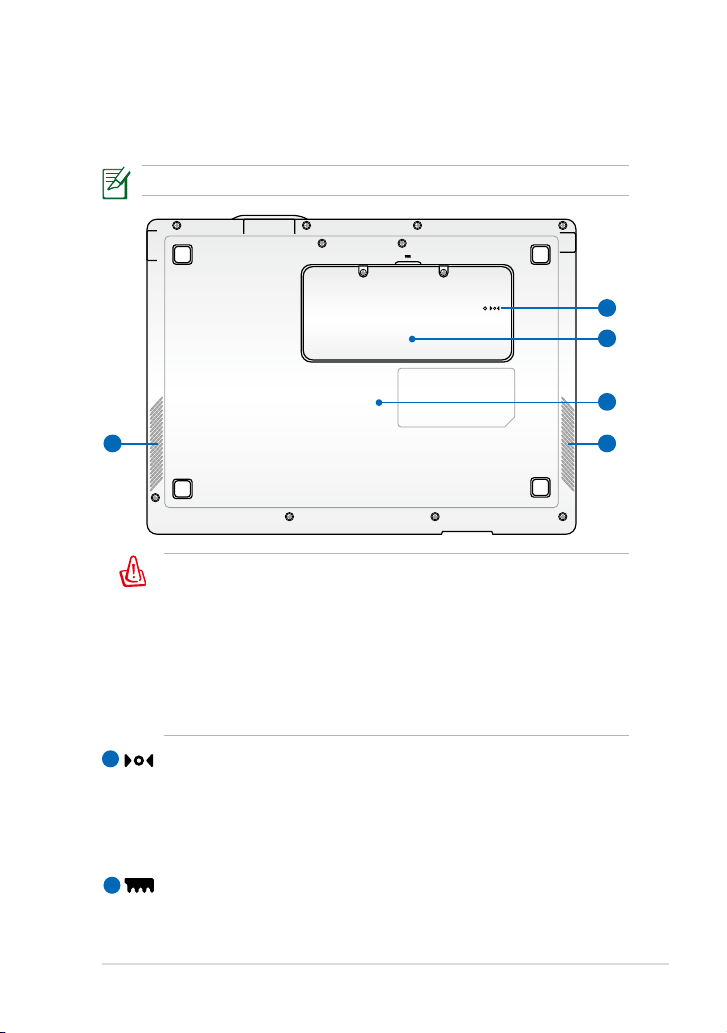
Spodná strana
2
1
4 4
3
Pomocou dolu uvedeného obrázka dokážete identikovať prvky na tejto
strane Eee PC.
Spodná strana sa môže v závislosti na modeli líši..
Spodná strana Eee PC sa môže nadmerne zohriať. Buďte opatrní
pri narábaní s Eee PC, ktorý je v prevádzke, alebo ktorého
prevádzka sa práve skončila. Vysoké teploty sú bežným javom
počas nabíjania alebo počas prevádzky. NEPOUŽÍVAJTE na
mäkkých povrchoch, akými sú postele alebo pohovky, ktoré
môžu zablokovať vetracie otvory. Eee PC NEPOKLADAJTE
NA SVOJE LONO ALEBO INÚ ČASŤ SVOJHO TELA, ČÍM
ZABRÁNITE PORANENIAM SPÔSOBENÝM TEPLOM.
Tlačidlo resetovania (stav núdze)
1
V prípade, ak operačný systém nemožno riadne vypnúť alebo
reštar tovať, je mož né stla čiť tlačidlo resetovania, ktoré je
možné stlačiť vyrovnanou kancelárskou sponkou. Tým dôjde k
reštartovaniu Eee PC.
2
Priestor na umiestnenie pamäte
Pamäťový modul je zaistený v určenej priehradke.
ASUS Eee PC
1-5
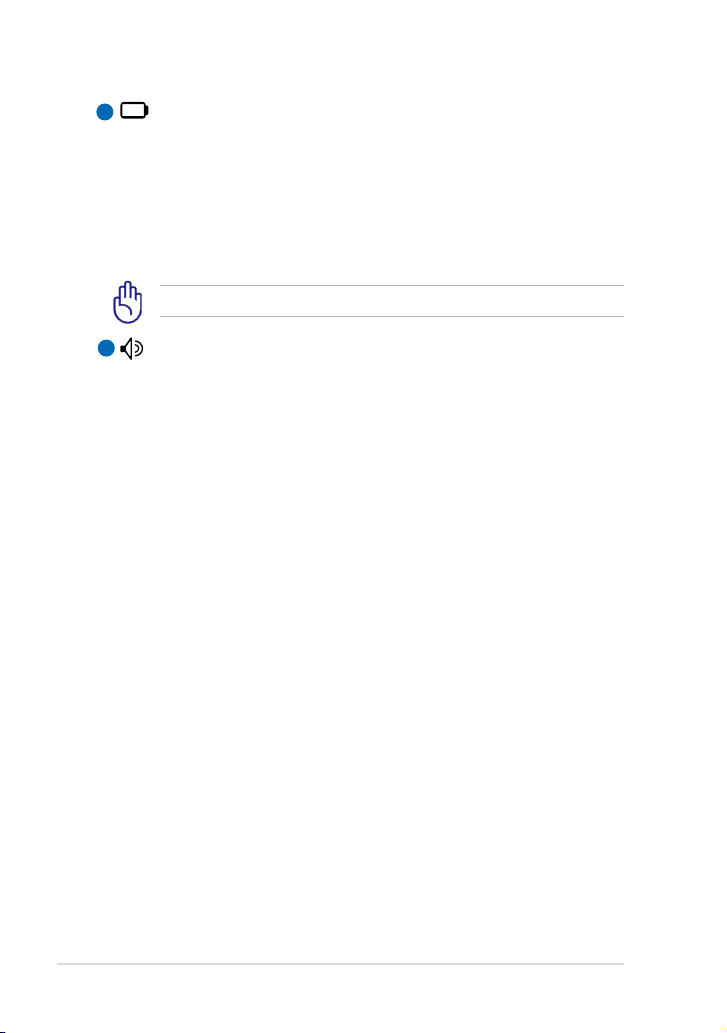
Kapitola 1: Spoznanie súčastí
1-6
Zabudovaná batéria
3
Batéria sa po pripojení k zdroju striedavého prúdu začne automaticky
nabíjať a počas pripojenia Eee PC k zdroju striedavého prúdu
udržiava napájanie Eee PC. Takto je možné dočasné používanie
počas presunov medzi jednotlivými miestami používania. Doba
činnosti batérie závisí na používaní a na technických špecikáciách
tohto Eee PC. Zostavu batérie nemožno rozoberať a je potrebné
zakúpiť ju ako jednu jednotku.
Zabudovanú batériu môže vymeniť iba zaškolený personál.
4
Systém audio reproduktorovSystém audio reproduktorov
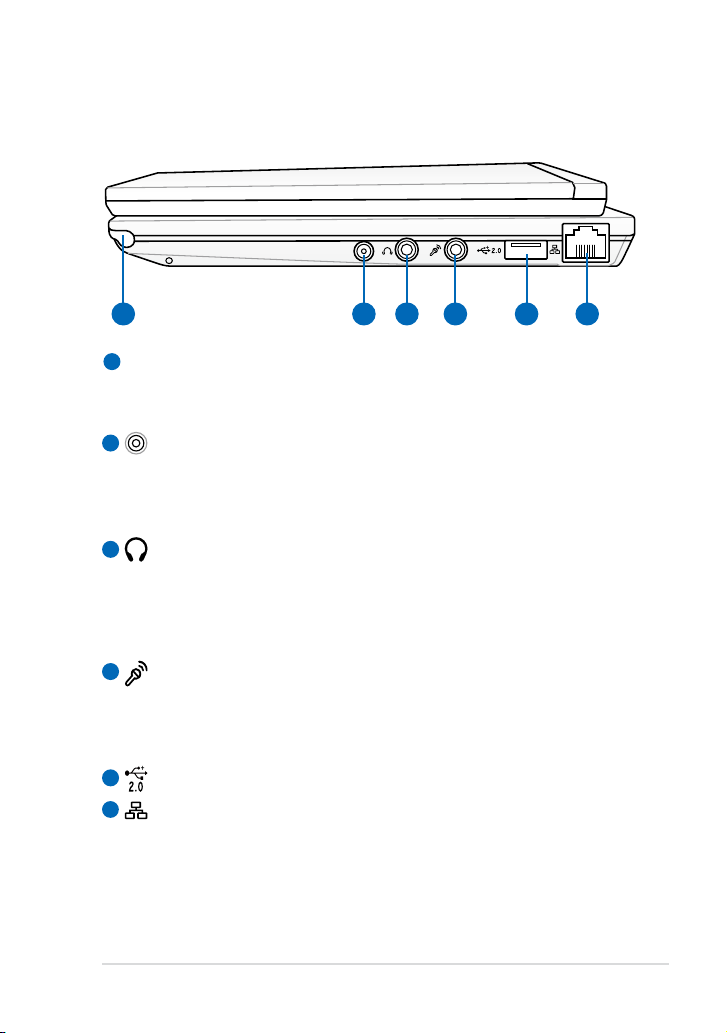
Pravá strana
1
2 3 4 5
6
Pomocou dolu uvedeného obrázka dokážete identikovať prvky na tejto strane Eee
PC.
Priehradka pera dotykovej obrazovky
1
Priehradka pera dotykovej obrazovky slúži na uloženie pera, ktoré
sa používa v prípade panela dotykovej obrazovky.
2
Vstup pre anténu (na vybraných modeloch)
Anténny v stu p slúži na prívod signál u s T V frekvenciou aAn ténny vstup slúži na prívod signál u s TV frekve nci ou a
umožňuje používanie v spojení s dodávanou anténou pre
digitálnu TV.
VýstupnýVýstupný konektor pre slúchadlá
3
1/8” konektor pre pripojenie stereo slúchadiel (3,55mm)
pripája výstupný zvukový signál Eee PC k reproduktorom so
zosilňovačom alebo slúchadlám. Používanie tohto konektoru
automaticky deaktivuje zabudované reproduktory.
Konektor pre mikrofón
4
Konektor pre pripojenie mikrofónu bol navrhnutý pre pripojenie
mikrofónu používaného v prípade aplikácie Skype, na hlasové
rozhovory alebo na jednoduché zvukové nahrávky.
5
USB Port (2.0/1.1)
6
Port LAN
Osem kolíkový LAN port RJ-45 (10/100M bit) podporuje štandardné
Ethernet káble, a to pre pripojenie k lokálnej sieti. Zabudovaný
konektor umožňuje pohodlné používanie bez prídavných
adaptérov.
ASUS Eee PC
1-7
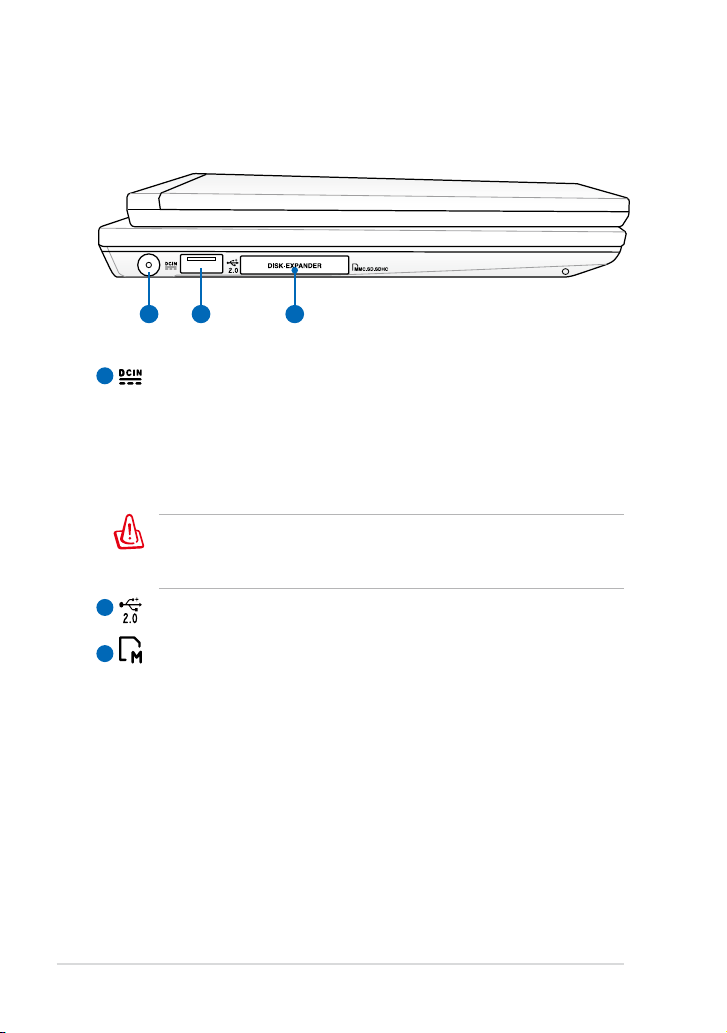
Kapitola 1: Spoznanie súčastí
1-8
Ľavá strana
1 2 3
Pomocou dolu uvedeného obrázka dokážete identikovať prvky na tejto
strane Eee PC...
1
Sieťový vstup (jednosmerný prúd)
Dodávaný sieťový adaptér konvertuje striedavý prúd na
jednosmerný, čím je možné využívať tento konektor. Elektrická
energia dodávaná prostredníctvom tohto konektora napája Eee
PC a nabíja internú batériu. Aby ste zabránili poškodeniu Eee PC a
batérie, vždy používajte dodávaný sieťový adaptér.
UPOZO RNENIE: PO ČAS PO UŽÍVANIA MÔ ŽE BY Ť HORÚCI.
ADAPT ÉR NE ZAK RÝ VAJTE A DO DRŽ UJT E D OS TATO ČN Ú
VZDIALENOSŤ OD SVOJHO TELA
2
USB Port (2.0/1.1)
3
Štrbina pre rozširujúci disk
Zabudovaná štrbina pre rozširujúci disk vám umožňuje rozšíriť
kapacitu systémovej mechaniky pomocou pamäťovej karty typu
MMC/SD/SDHC.
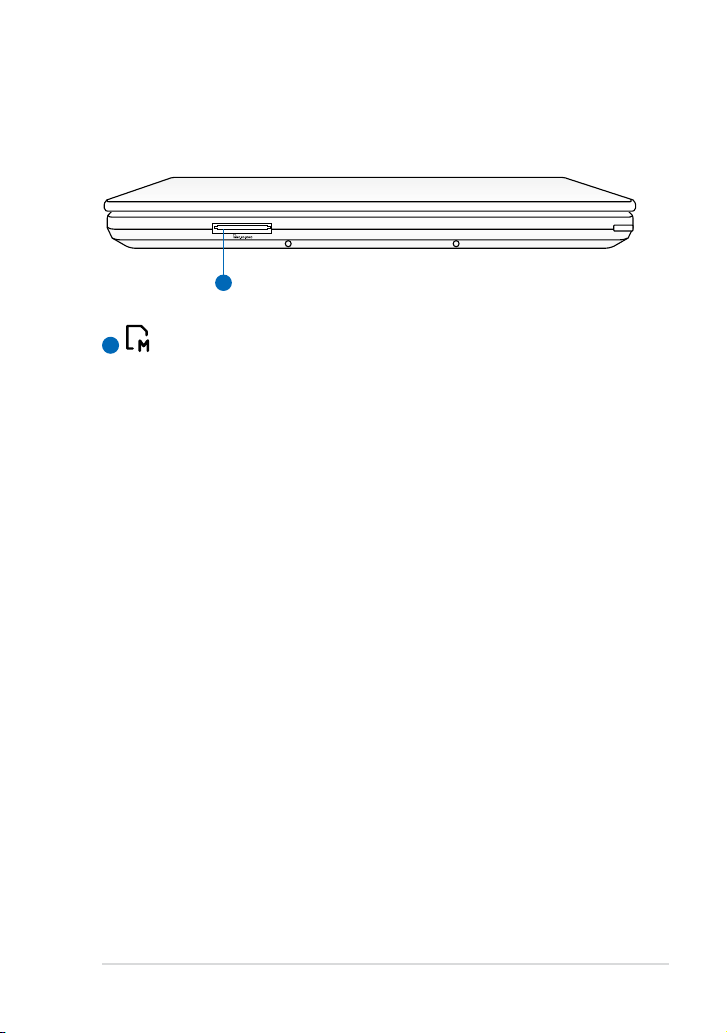
Predná strana
1
Pomocou dolu uvedeného obrázka dokážete identikovať prvky na
tejto strane Eee PC.
1
Otvor pre pamäťovú kartuOtvor pre pamäťovú kartu
Zabudovaná čítačka pamäťových kariet môže načítavať údaje zZabudovaná čítačka pamäťových kariet môže načítavať údaje z
kariet typu MMC/SD a MS-PRO.
ASUS Eee PC
1-9
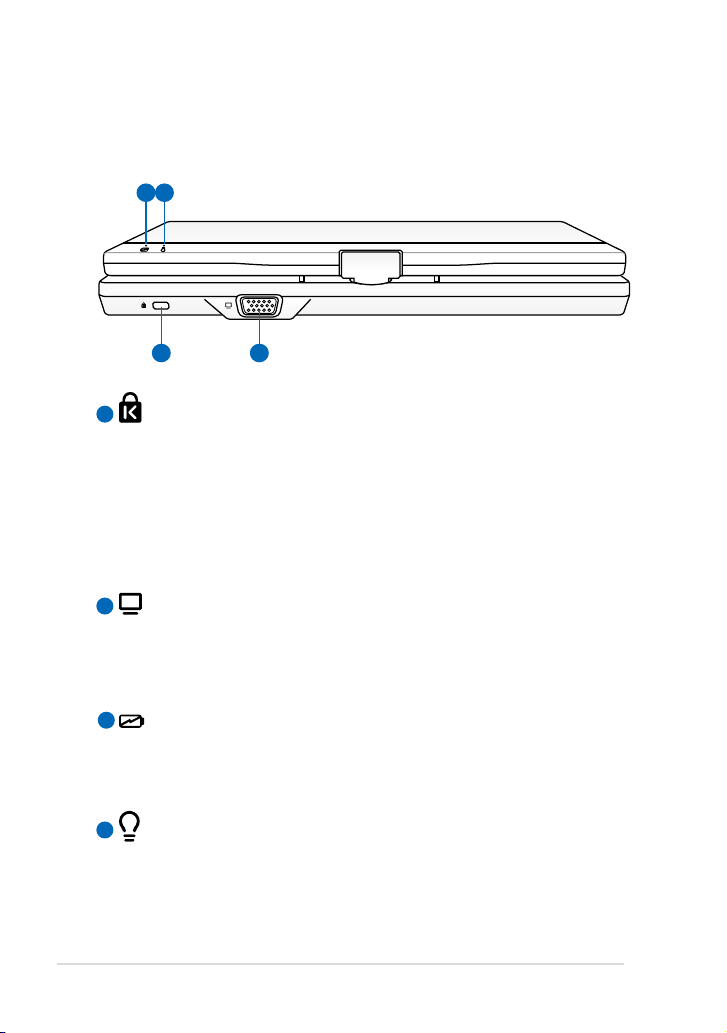
Kapitola 1: Spoznanie súčastí
1-10
Zadná strana
1 2
3 4
Pomocou dolu uvedeného obrázka dokážete identikovať prvky na tejto
strane Eee PC.
1
Port pre zámok Kensington®
Por t p re z á m o k Kensington® umožňuje z abezpečiť P C
pomocou zabezpečovacích zariadení, ktoré sú kompatibilné
so zabezpečovacími zariadeniami typu Kensington®. Tieto
zabezpečovacie výrobky zvyčajne obsahujú kovový kábel a zámok,
ktorý zabraňuje preniesť Eee PC z upevneného objektu alebo
predmetu.
2
Výstup pre displej (monitor)
15 kolíkový D-sub port pre monitor podporuje štandardné VGA
kompatibilné zariadenie, akým je monitor alebo projektor a
umožňuje sledovanie na väčšom externom displeji.
3
Indikátor nabíjania batérie (LED dióda) zobrazuje stav nabitiaIndikátor nabíjania batérie (LED dióda) zobrazuje stav nabitia
4
Indikátor napájania sa rozsvieti pri zapnutí Eee PC a bliká pomaly
Indikátor nabíjania batérieIndikátor nabíjania batérie
batérie. Pozrite si tabuľku stavu LED indikátorov na strane 1-3 až
1-4.
Indikátor napájania
v prípade, ak je Eee PC v režime pozastavenia RAM (režim spánku).
Tento indikátor zhasne po vypnutí Eee PC.
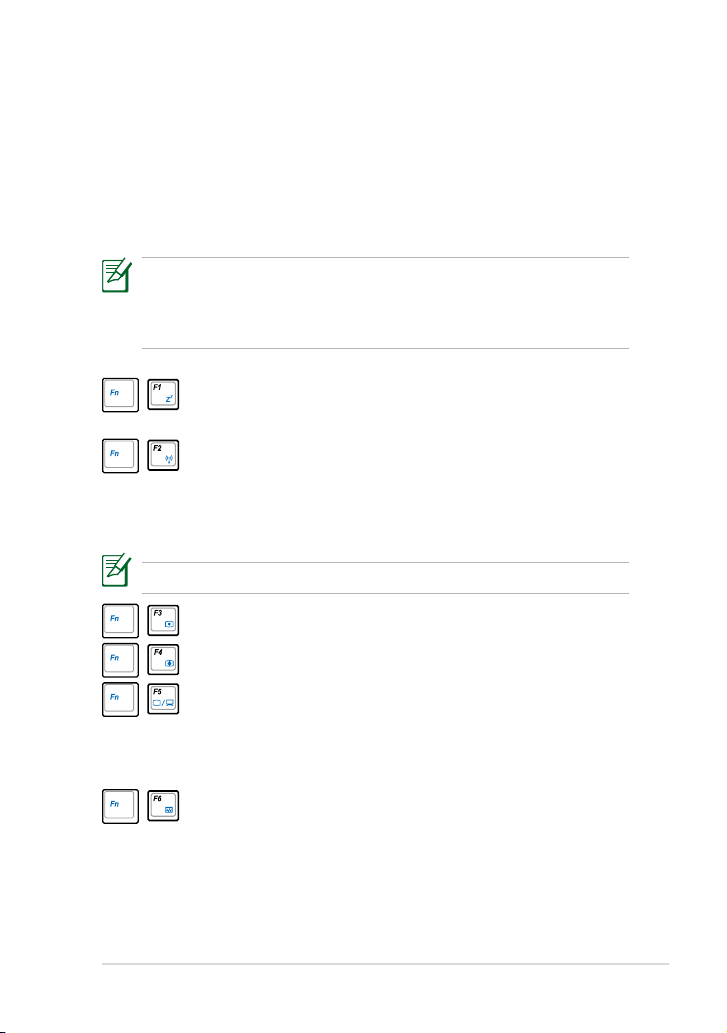
Používanie klávesnice
Špeciálne funkčné klávesy
V nasledujúcom sú zadenované farebné skrátené príkazy na klávesnici Eee
PC. K farebným príkazom budete mať prístup po tom, ako najprv stlačíte
a podržíte funkčný kláves a následne súčasne stlačíte kláves s farebným
príkazom. Ikony niektorých funkcií sa po aktivácii zobrazia na systémovom
paneli.
Umiestnenia skrátených príkazov na funkčných klávesoch sa môžu
líšiť v závislosti na modeli, avšak funkcie by mali byť rovnaké.
Kedykoľvek umiestnenia skrátených príkazov nezodpovedajú
návodu, používajte ikony.
Zz Icon (F1): Prepne Eee PC do režimu spánku (uloženie do (uloženie do(uloženie do
RAM).
Rádiová veža (F2): Iba vprípade modelovs možnosťouIba v prípade modelov s možnosťou
bezdrôtového pripojenia: Prepína - zapína alebo vypína
internú bezdrôtovú LAN pomocou obrazovkového displeja.
Pri aktivácii sa zodpovedajúci indikátor bezdrôtového
pripojenia rozsvieti.
Predvoleným nastavením je WLAN ZAP. / Bluetooth VYP.
Ikona zapadajúceho slnka (F3): Znižuje jas displeja
Ikona vychádzajúceho slnka (F4): Zvyšuje jas displeja.
Ikony LCD/Monitor (F5): Prepína medzi LCD displejom LCD displejomLCD displejom
Eee PC a externým monitorom v tejto postupnosti: Iba
LCD -> Iba CRT (externý monitor) -> Klonovať LCD + CRT ->
Rozšírenie LCD + CRT.
Ikona správcu úloh (F6): Spúšťa správcu úloh s cieľom s cieľoms cieľom
zobraziť proces aplikácie alebo ukončiť aplikácie.
ASUS Eee PC
1-11
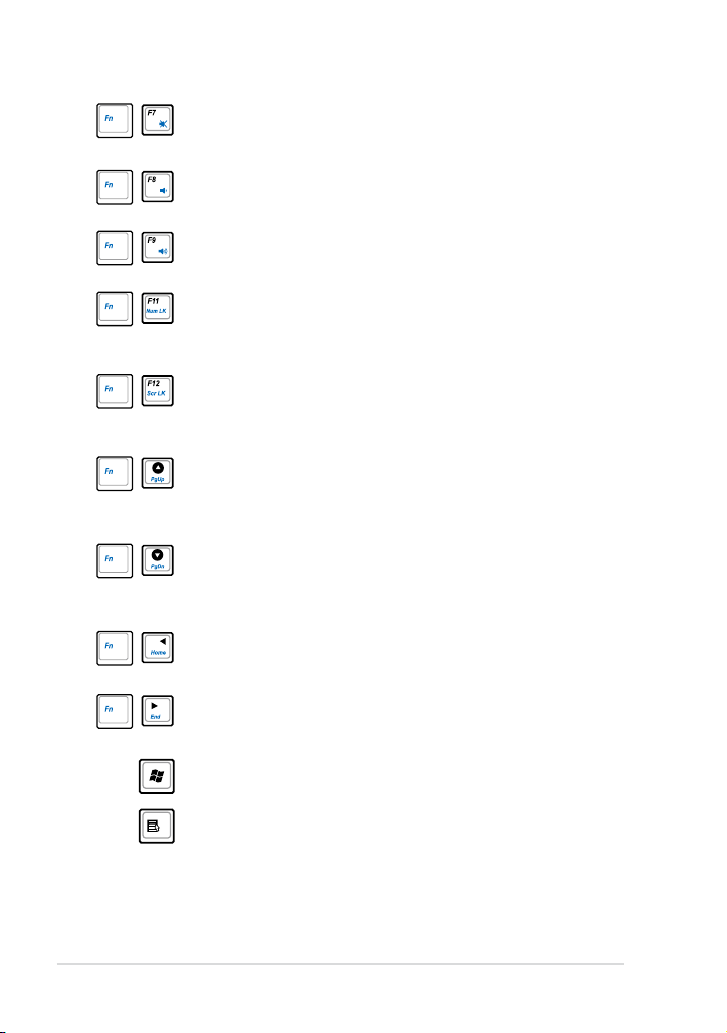
Kapitola 1: Spoznanie súčastí
1-12
Ikona prečiarknutého reproduktora (F7): Vypína
reproduktor.
Ikona vypnutia reproduktora (F8): Znižuje hlasitosť
reproduktora.
Ikona zapnutia reproduktora (F9): Zvyšuje hlasitosť
reproduktora.reproduktora.
Num Lk (F11): Zapína a vypína numerickú klávesnicu
(zámok čísel). Umožňuje využívanie väčšej časti klávesnice
pri zadávaní čísel.
Scr Lk (F12): Prepína medzi zapnutím a vypnutím funkcie ”
Scroll Lock”. Umožňuje využívať väčšiu časť klávesnice pre
pohyb v rámci buniek.
Pg Up (↑): Stlačením dokážete rolovať smerom nahor
v rámci dokumentov alebo v rámci internetového
prehliadača.
Pg Dn (↓): Stlačením dokážete rolovať smerom nadol
v rámci dokumentov alebo v rámci internetového
prehliadača.
Domov (←): Stlačením dôjde k presunutiu kurzora na
začiatok riadka.
Koniec (→): Stlačením dôjde k presunutiu kurzora na
koniec riadka.
Ikona Windows: Zobrazuje menu pre spustenie.
Ikona menu s kurzorom: Aktivuje menu vlastností a je
totožná s pravým kliknutím na dotykovú podložku/myši na
objekt.
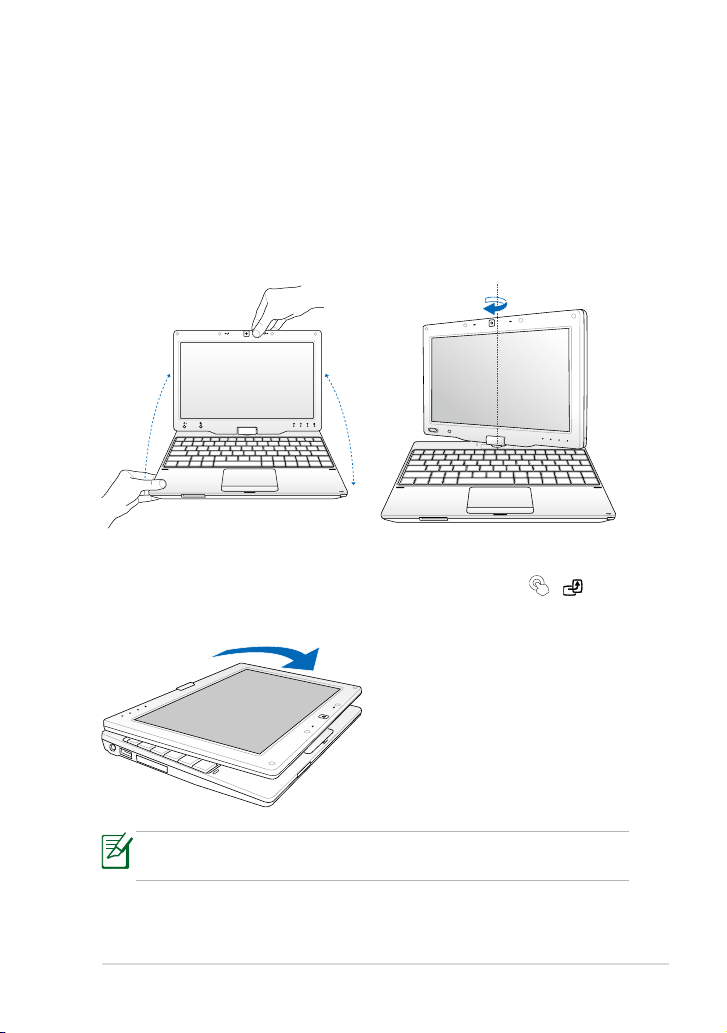
Režim Tablet PC
Nasledujúce obrázky znázorňujú používanie funkcie pre Tablet PC.
1. Pevne uchopte okraj vášho Eee
PC a následne otvorte panel
displeja o uhol 90°, ako je to
znázornené na nasledujúcom
obrázku.
3. Zatvorte panel displeja. 4. Stlačením a podržaním
2. Otočte panel displeja v smere
hodinových ručičiek a vertikálne
o 180°.
klávesu Domov ( /
) zobrazíte ukážku otáčania
pracovnej plochy; po uvoľnení
tohto klávesu sa otáčanie
pracovnej plochy ukončí.
Niektoré aplikácie nemusia v prípade otočenia pracovnej plochy o 90°
až 270° fungovať správne.
ASUS Eee PC
1-13
